Lightroom és Photoshop az okostelefonok fényképezéséhez
Mobil Fényképezés Photoshop / / March 17, 2020
Az okostelefonok fényképezése folyamatosan növekszik. Íme néhány tipp, amelyek segítségével képeket készíthet „jó” -ról „nagyszerű” -re.
Mikor utoljára mondtad magadnak: „A fenébe! Miért hagytam otthon a kamerámat ”? Az én esetemben ez nagyon régen volt. Ki a hibás? Okostelefonok, természetesen! Szinte minden csúcskategóriás és még közepes kategóriájú okostelefon is kiváló fényképezőgépeket kínál. Mindaddig, amíg tudja, mit csinál, elkészíthet néhány nagyszerű felvételt anélkül, hogy folyamatosan körül kellene mozdulnia a nehéz fényképezési felszerelések körül.
Íme néhány módszer a mobil fényképezés még jobbá tételére a Photoshop és a Lightroom használatával:
Hozzon létre HDR panoráma képet
A telefonokkal készített panorámaképek nagyszerűek. A HDR képek is nagyszerűek. Tehát hadd kérdezzem meg - Miért nem mindkettő? A HDR-panoráma elkészítésének egyszerű lépései:
1. Készítsen egymással átfedő HDR fényképeket
Töltse fel a fényképezőgépet, állítsa HDR módba, és készítsen annyi átfedő képet, amennyit csak akar.
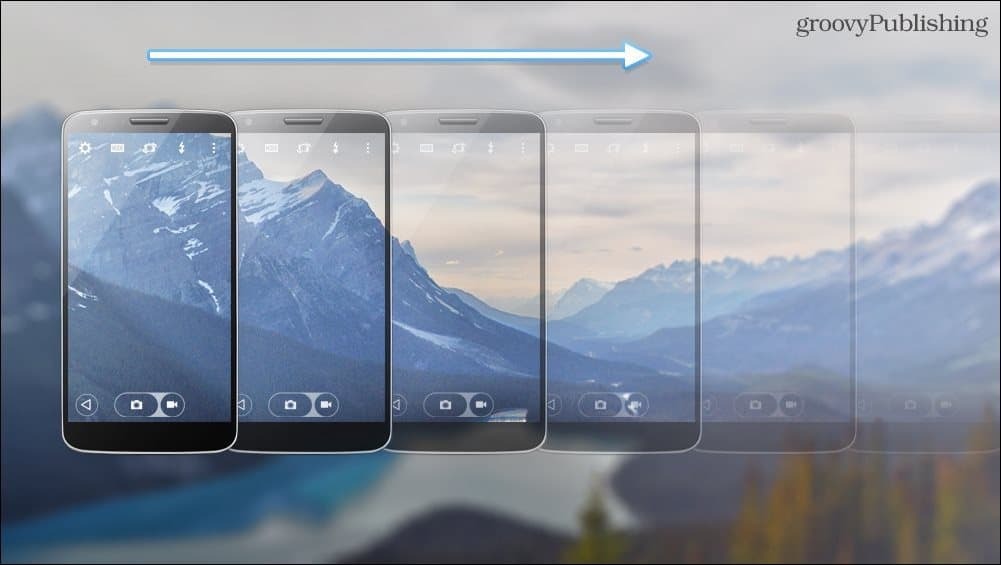
2. Töltse fel őket a számítógépére
Nincs szükség speciális utasításokra. OneDrive, Dropbox, Pushbullet... a lista folytatódik. Használjon bármit, amit szeretne, hogy átadja ezeket a fényképeket.
3. A Panoráma egyesítése
Az egyesítéshez használja a Photoshop Photomerge opcióját, amely a Fájl> Automatizálás> Photomerge alatt található. Ha inkább az Adobe Bridge alkalmazást használja lefedtük.
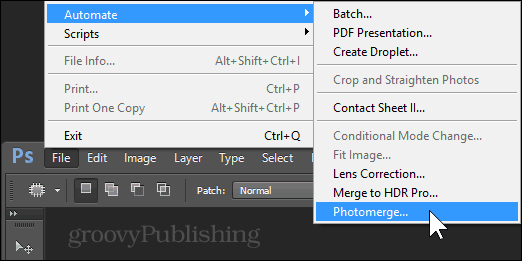
Válassza az Auto módot, és használja a Tallózás gombot a képek megkereséséhez.
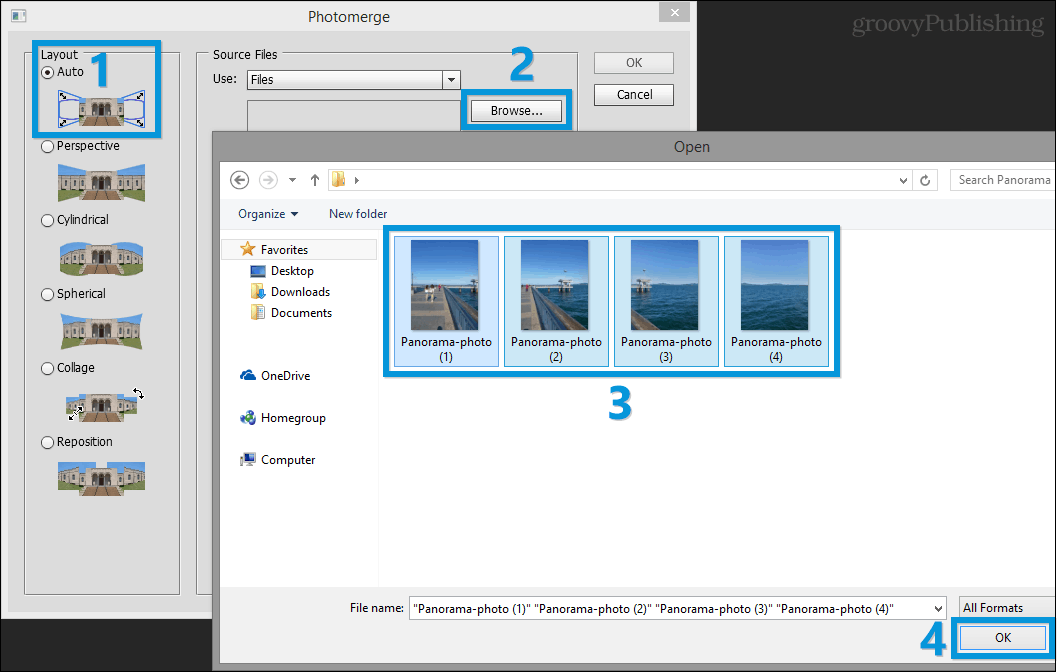
Most nyomja meg az OK gombot, és élvezze a show-t - a Photoshopnak azonnal össze kell hangolnia és egyesítenie a képeit. Ha kész, elmentheti a képet egy preferált formátumban. Íme egy példa:
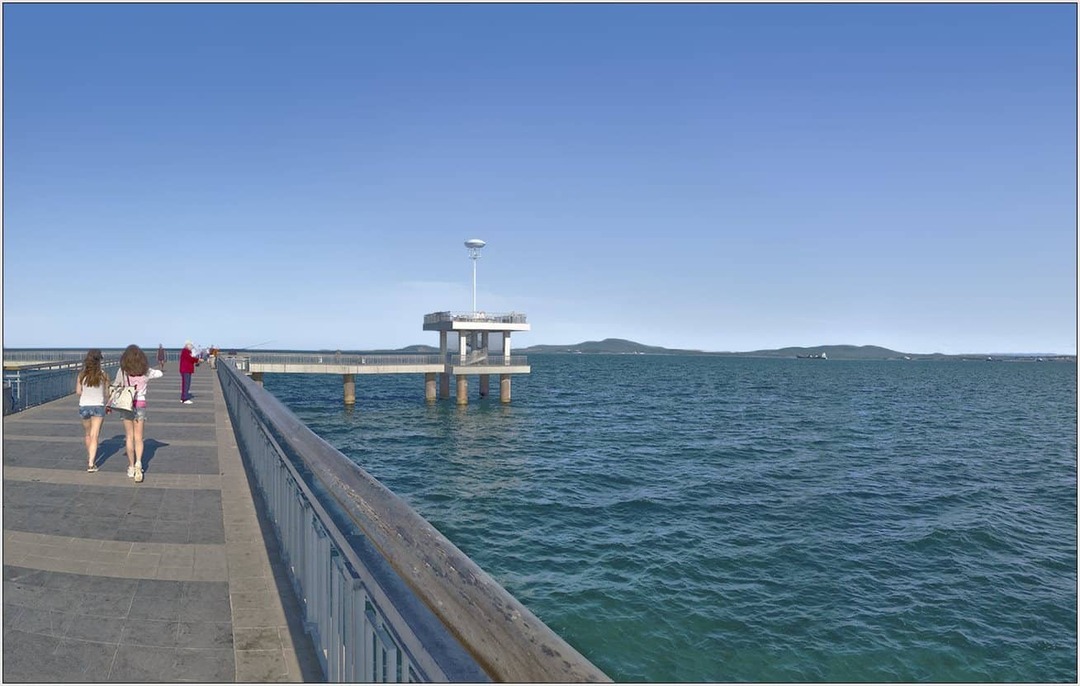
Javítani kell a dinamikus tartományt
Nehéz látni a felhős égboltot a nappali telefonfotókban? Lehet, hogy a barátok mind sziluettek, amikor egy gyönyörű naplementére lőnek? Ne aggódj - ezt megjavíthatjuk!
1. Importálja fotóit Lightroomba
A könyvtár nézetben nyomja meg az Import gombot a bal alsó sarokban az új fényképek hozzáadásához.
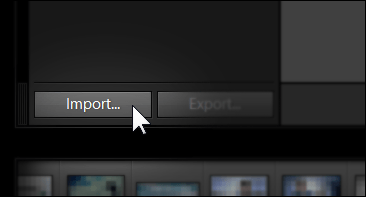
2. Húzza vissza a kiemeléseket, növelje az árnyékokat
Kísérletezzen a Kiemelés és az Árnyék csúszkákkal Fejlesztés módban. Ne húzza teljesen a csúszkákat a 100-as és 100-as értékre, mivel a legtöbb okostelefon-kamera mindenekelőtt nem képes megragadni a sok dinamikus tartományt.
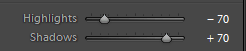
3. Exportálás maximális minőségben és eredeti méretben
Tartsa fotóját a legjobb minőségben, ha a minőségcsúszkát egészen 100-ig húzza, és távolítsa el a jelölőnégyzetet a „Átméretezés megfelelő” kategóriából.
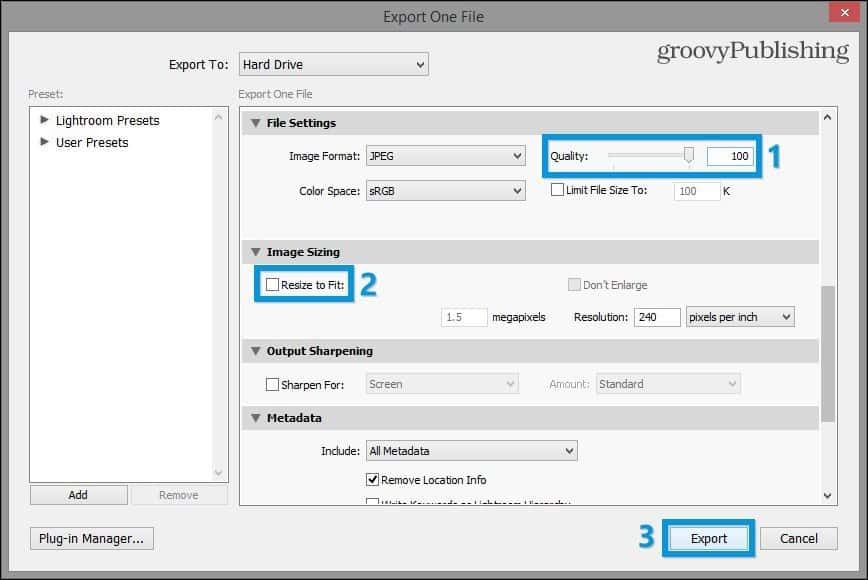
Itt egy gyors elő / utána. Figyelje meg, hogy eltűnt a fehér izzás az égen, és hogy az árnyék területein lévő részletek miként térnek vissza teljesen.


Zajcsökkentés
Zaj - azok a csúnya apró dolgok a fotókon, amelyek emlékeztetnek egy törött analóg TV-antennára. Szerencsére - megszabadulhat tőlük! Nos, legalább részben. Itt van, hogyan:
1. Importálja fotóit Lightroomba
Ismét - használja az „Import” lehetőséget, hogy fényképeit bekerüljön a könyvtárba.
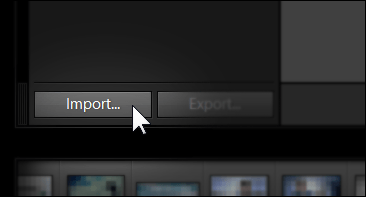
2. A zaj csökkentése érdekében használja a Részletek panelt
Fejlesztés módban használja a zajcsökkentést a zajpanelből, hogy a kép általános tisztítást nyújtson.
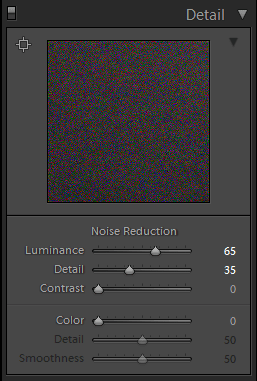
3. A szelektív zajcsökkentéshez használja a Kefe eszközt
A Lightroom ecsetszerszámával szelektíven csökkentheti a kép sötétebb területein megjelenő zajt. Az alábbiakban megtalálja a használt beállításokat - bátran kísérletezzen a csúszkákkal, és finomítsa az eredményeket a dolgozó kép alapján.
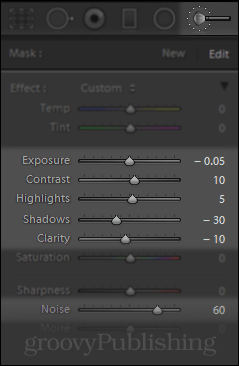
3. Exportálás maximális minőségben és eredeti méretben
Itt összehasonlíthatjuk az eredeti képet és azt, amelyben csökkentettük a zajt:
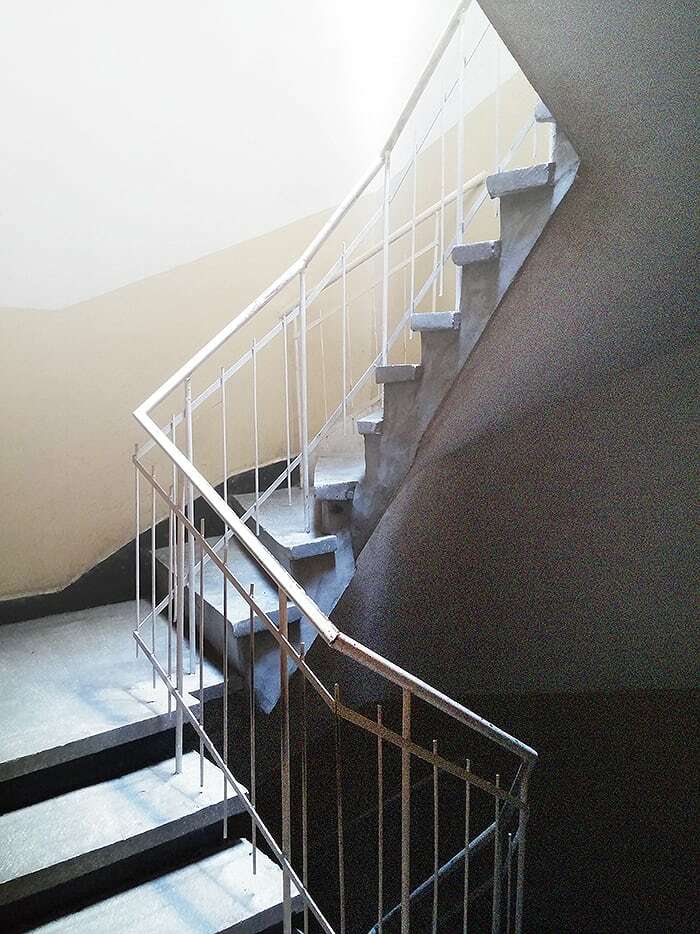

Clarity Boost / Clarity Reduction
1. Importálja fotóit Lightroomba
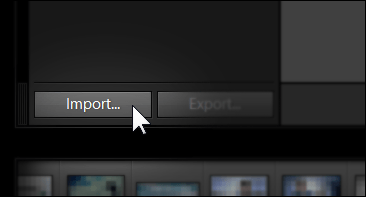
2. Használja a Clarity csúszkát
Kihasználhatja a Lightroom Clarity csúszkáját (vagy az Apple Aperture Definition csúszkáját), hogy a kép megjelenését teljesen megváltoztassa.
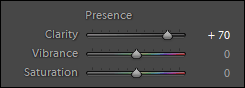
3. Exportálás maximális minőségben és eredeti méretben
Összehasonlítom a tisztaság növelését (balra) és az érthetőséget (jobbra):


Add DOF (Bokeh)
Ez egy ügyes kis trükk, hogy fotói professzionálisabbá váljanak. A Bokeh az elmosódott háttér, amely olyan képeken jelenik meg, amelyekben csak a fontos elemek vannak fókuszban.
Nézze meg a cikkünketBokeh a képeiben drága felszerelés használata nélkül”A részletesebb áttekintés érdekében:
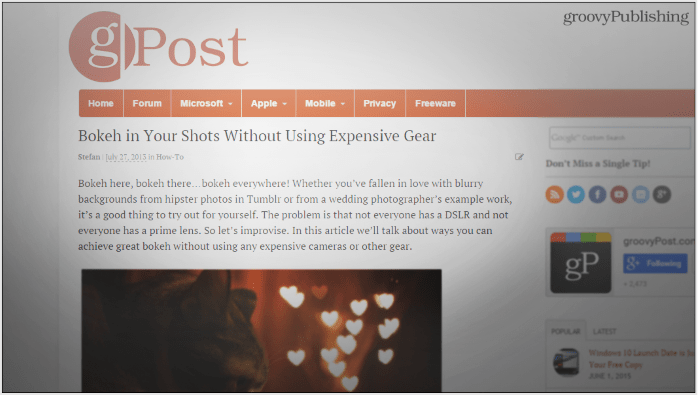
Most ezekre a tippekre gondolok. Ne feledje - a Photoshop és a Lightroom a kreativitás végső kapuja. Próbáljon ki különböző technikákat és nézzen meg a Photoshop oktatóanyagok egyre növekvő katalógusa abban az esetben, ha szüksége van egy kis extra inspirációra.



